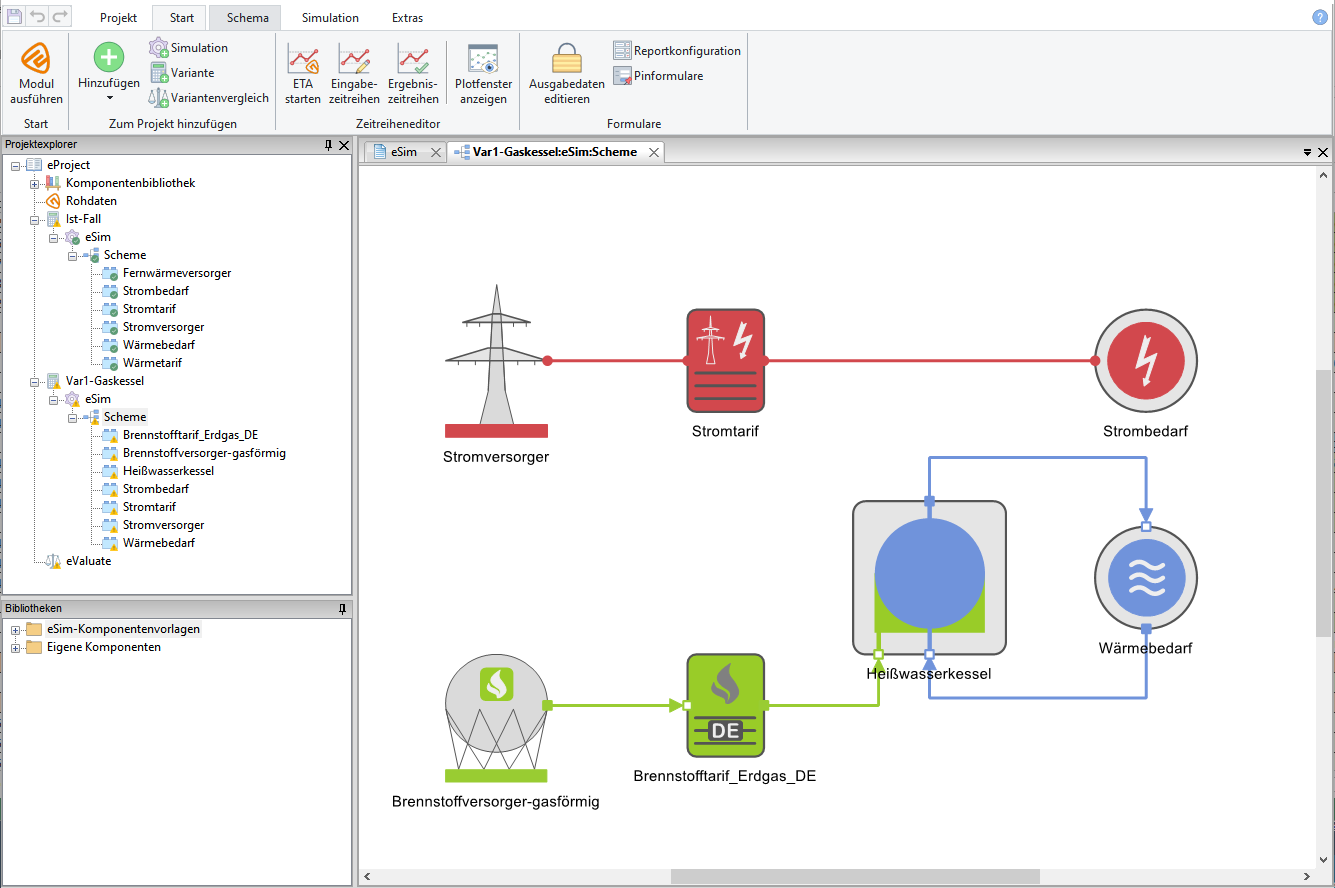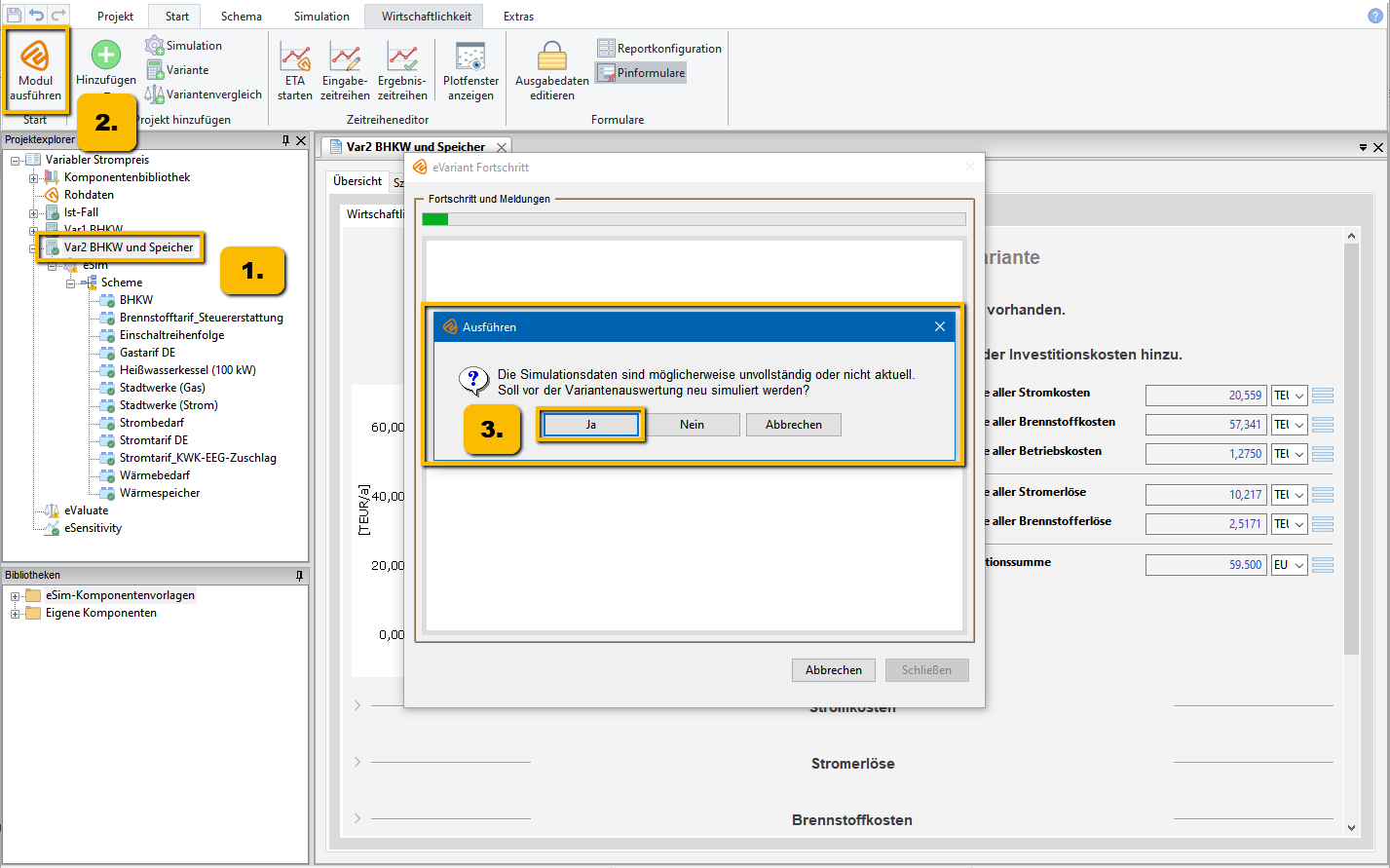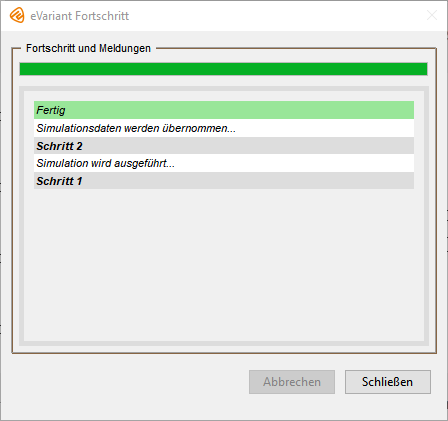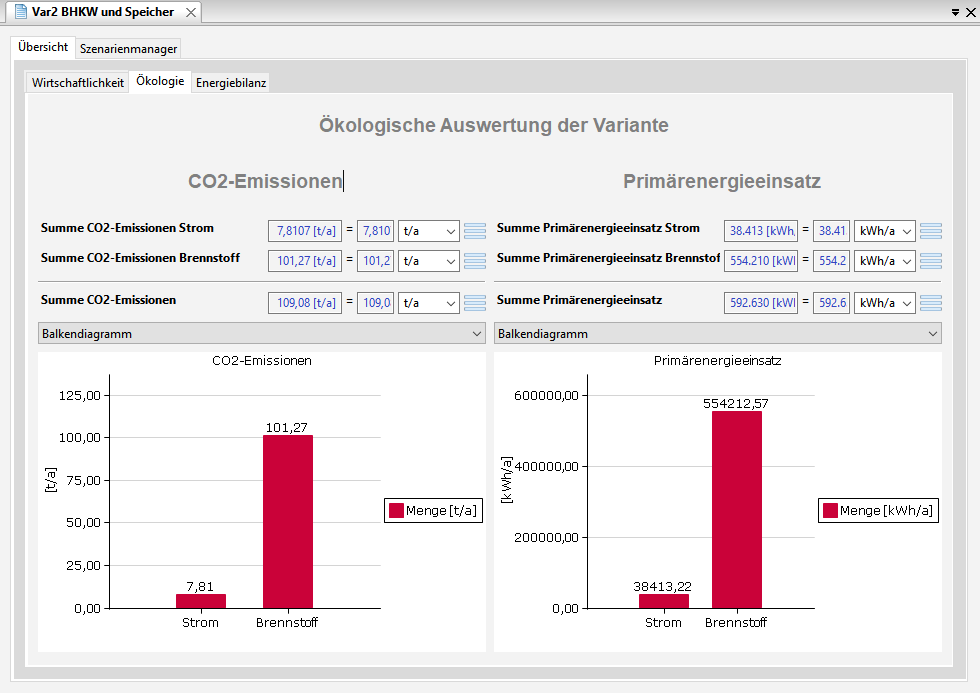Varianten eines Energiesystems erstellen
Im Folgenden erfahren Sie, wie das Beispielmodell einer Fernwärmeversorgung um eine Energieversorgungsvariante erweitert wird.
Der Ist-Fall, in dem das Gebäude durch Fernwärme versorgt wird, soll mit einer Variante, in der die Wärmeversorgung durch einen Gaskessel erfolgt, verglichen werden.
Das Variantenanalyse-Modul wertet die Ergebnisse der Simulation ökonomisch, ökologisch und energetisch aus und stellt sie übersichtlich dar.
In den Formularen des Variantenknotens können Stützjahre für die Auswertung unterschiedlicher Szenarien festgelegt werden.
- Fernwärmeversorger,
- Wärmetarif.
Nun sieht Ihr Projekt so aus:
Mit dem Klick auf eine Komponente öffnen Sie ihre Formulare.
Variantenanalyse und Simulation ausführen
Sind alle Komponenten parametriert, kann die Simulation und die Auswertung der beiden Varianten Ist-Fall und Var1-Gaskessel mit ihren Simulationsknoten gestartet werden.
Die Variantenauswertung erfolgt für jeden Variantenknoten einzeln. Gehen Sie dabei wie folgt vor.
Das Variantenanalyse-Fortschrittsfenster zeigt das Fortschreiten und die Fertigstellung der Variantenauswertung an (siehe folgende Abbildung).
Zum einen werden die Ergebnisse der Simulation als Ausgabedaten in den Formularen der Komponenten angezeigt. Zum anderen sehen Sie die Ergebnisse der Variantenanalyse in den Formularen des Variantenknotens.
Ergebnisse der Variantenauswertung
Das Variantenanalyse-Modul wertet die wirtschaftlichen, ökologischen und energetischen Daten aus den Komponenten und dem Simulationsknoten aus. Dabei greift es auf die Ergebnisse der Simulation zurück.